Google 스프레드시트: 두 문자 사이의 텍스트를 추출하는 방법
Google 스프레드시트의 REGEXTRACT 함수를 사용하면 셀의 특정 두 문자 사이에 있는 모든 텍스트를 추출할 수 있습니다.
이를 수행하려면 다음 구문을 사용할 수 있습니다.
= REGEXEXTRACT ( A2 , " this(.*)that " )
이 특정 수식은 A2 셀의 문자 “this”와 “that” 사이의 모든 텍스트를 추출합니다.
다음 예에서는 실제로 두 문자 사이의 텍스트를 추출하는 몇 가지 일반적인 방법을 보여줍니다.
예시 1: 문자열 사이의 텍스트 추출
셀 B2 에 다음 수식을 입력하여 셀 A2 에서 문자열 “ran”과 “miles” 사이의 텍스트를 추출할 수 있습니다.
= REGEXEXTRACT ( A2 , " ran(.*)miles " )
그런 다음 이 수식을 클릭하여 B열의 나머지 각 셀로 드래그할 수 있습니다.
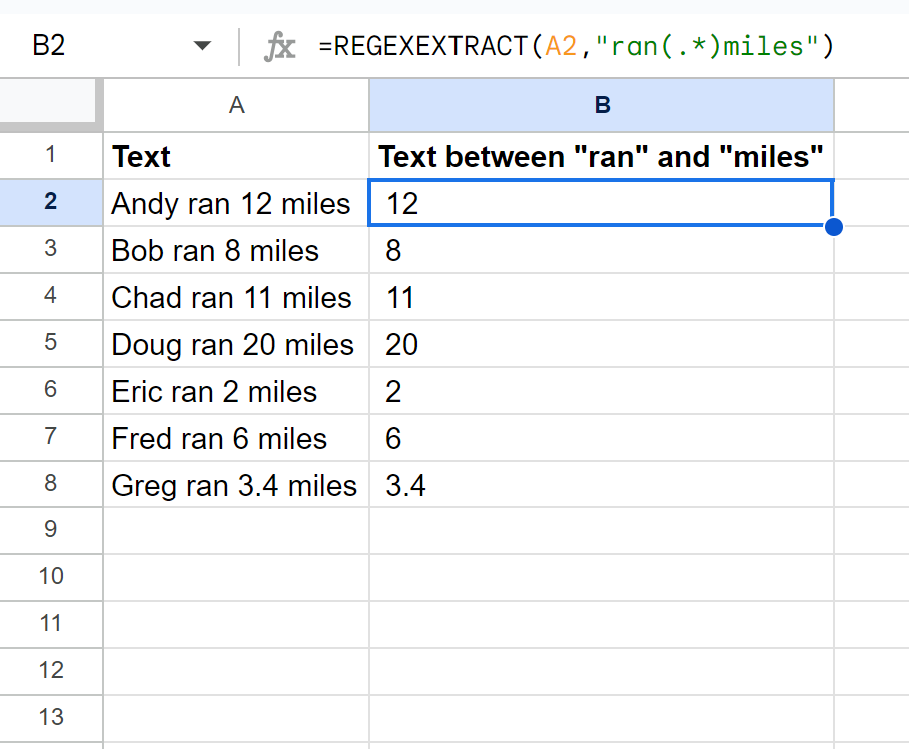
B열에는 A열의 일치하는 각 셀에 대한 문자열 “ran”과 “miles” 사이의 텍스트가 포함됩니다.
예시 2: 괄호에서 텍스트 추출
셀 B2 에 다음 수식을 입력하여 셀 A2 에서 괄호 안의 텍스트를 추출할 수 있습니다.
= REGEXEXTRACT ( A2 , "" )
그런 다음 이 수식을 클릭하여 B열의 나머지 각 셀로 드래그할 수 있습니다.
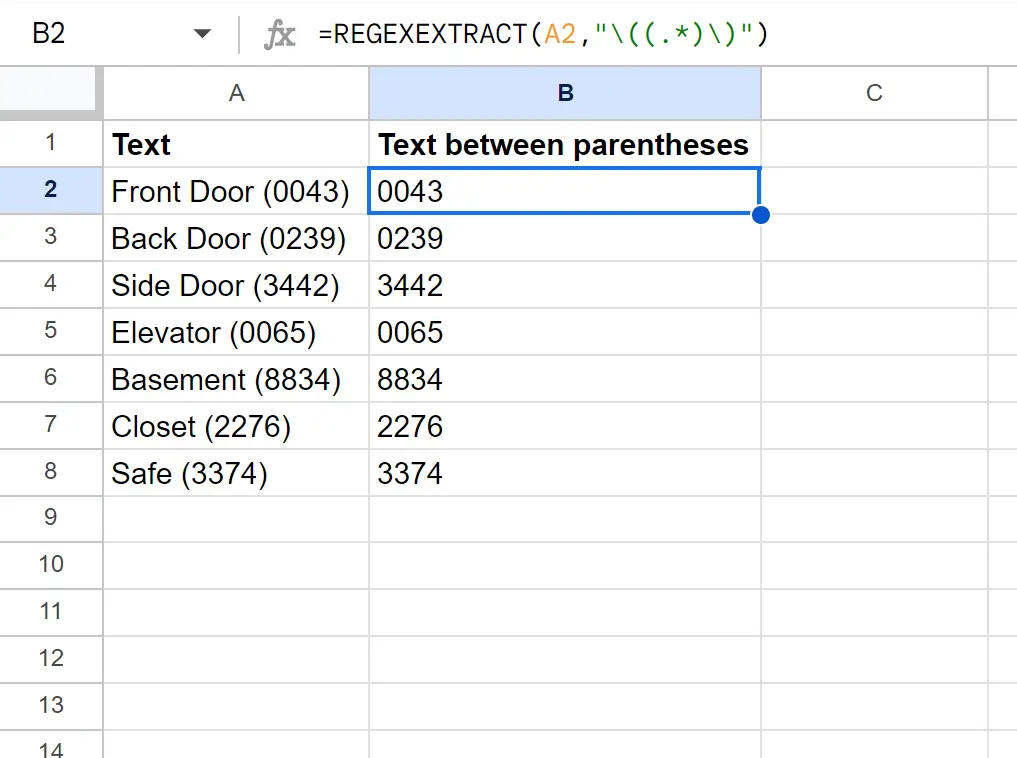
B열에는 A열에서 일치하는 각 셀에 대한 괄호 안의 텍스트가 포함됩니다.
참고 : REGEXTRACT 함수에서 이러한 문자를 괄호로 인식하려면 괄호 앞에 이스케이프 문자로 슬래시를 사용해야 했습니다.
예시 3: 별표 사이의 텍스트 추출
셀 B2 에 다음 수식을 입력하여 별표 사이의 셀 A2 에서 텍스트를 추출할 수 있습니다.
= REGEXEXTRACT ( A2 , " \*(.*)\* " )
그런 다음 이 수식을 클릭하여 B열의 나머지 각 셀로 드래그할 수 있습니다.
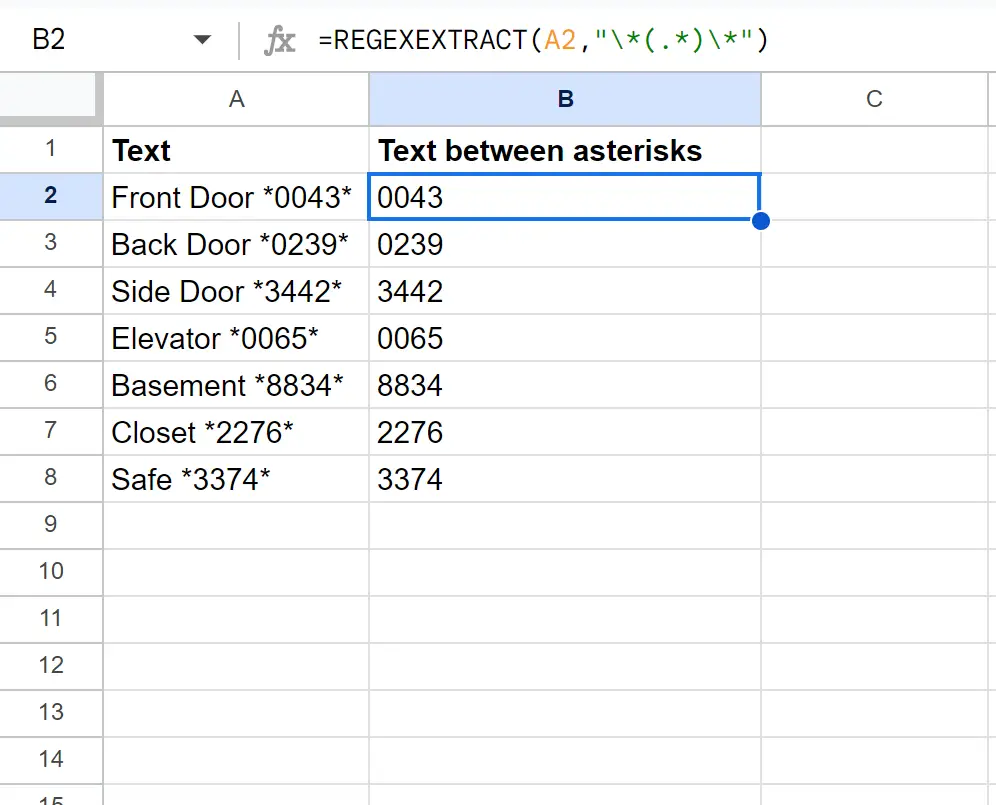
B열에는 A열에서 일치하는 각 셀에 대한 별표 사이의 텍스트가 포함됩니다.
참고 : REGEXTRACT 함수에서 이러한 문자를 별표로 인식하려면 별표 앞에 슬래시를 이스케이프 문자로 사용해야 했습니다.
추가 리소스
다음 튜토리얼에서는 Google Sheets에서 다른 일반적인 작업을 수행하는 방법을 설명합니다.
Google 스프레드시트: 문자 뒤의 텍스트를 추출하는 방법
Google 스프레드시트: 문자 앞의 텍스트를 추출하는 방법
Google 스프레드시트: 셀에 목록 텍스트가 포함되어 있는지 확인하세요.